Topik ini menyediakan instruksi langkah demi langkah tentang cara menjadikan konten Sway mudah diakses dan membuka kunci konten untuk semua orang, termasuk pengguna difabel. Ketika Anda membuat konten Swaydengan inklusi dalam pikiran, semua orang dapat membaca dan memahami konsep serta ide di dalamnya.
Dalam topik ini, Anda akan mempelajari cara menggunakan Pemeriksa Aksesibilitas untuk mengatasi masalah aksesibilitas yang mungkin menyulitkan bagi para difabel untuk menggunakan Sway. Anda juga akan mempelajari cara menambahkan teks alt ke gambar dan bentuk sehingga pengguna pembaca layar dapat mendengarkan tentang gambar atau bentuk. Selain itu, Anda dapat membaca tentang cara menggunakan templat, font, dan warna untuk memaksimalkan inklusifitas dokumen Swaysebelum berbagi dengan orang lain.
Dalam topik ini
Praktik terbaik agar Sway Anda dapat diakses
Tabel berikut berisi praktik terbaik utama untuk Sway yang mudah diakses oleh pengguna difabel.
|
Hal yang perlu diperbaiki |
Alasan perbaikan |
Cara memperbaikinya |
|---|---|---|
|
Hindari masalah aksesibilitas umum seperti teks alt yang hilang dan warna kontras rendah. |
Buat agar semua orang dapat memahami dan menggunakan cara yang Sway. |
|
|
Terapkan kontras yang cukup untuk warna teks dan latar belakang. |
Orang-orang dengan daya penglihatan rendah atau colorblindness memerlukan kontras yang kuat antara teks dan latar belakang untuk melihat dan menggunakan konten. |
Menggunakan teks dan format serta warna font yang mudah diakses |
|
Gunakan judul bawaan. |
Untuk mempertahankan urutan navigasi yang benar dan memudahkan pembaca layar membaca SwayAnda, gunakan urutan judul logis serta kartu judul bawaan di Sway. |
|
|
Gunakan format font yang sudah tidak asing lagi. |
Orang-orang dengan keterbatasan penglihatan atau kesulitan membaca mungkin akan kesulitan membaca teks yang menggunakan font serif dan pemformatan berat, seperti miring. |
Menggunakan teks dan format serta warna font yang mudah diakses |
|
Tambahkan teks hyperlink yang penting. |
Menautkan teks yang menyampaikan informasi jelas dan akurat tentang tujuan akan memudahkan pengguna pembaca layar memindai tautan dalam teks. |
|
|
Sertakan teks alt dengan semua visual. |
Teks alternatif membantu orang-orang dengan gangguan penglihatan untuk memahami hal-hal penting dalam gambar dan visual lainnya. Untuk konten audio dan video, selain teks alt, sertakan juga pemasangan teks tertutup bagi penyandang tunarungu atau orang yang memiliki pendengaran terbatas. |
Memeriksa SwayAnda dengan Pemeriksa Aksesibilitas
Pemeriksa Aksesibilitas adalah alat yang menjelaskan masalah aksesibilitas dalam konten dan menandainya dengan bendera. Artikel ini menjelaskan mengapa setiap masalah dapat menjadi potensi masalah bagi difabel. Pemeriksa Aksesibilitas juga menyarankan cara untuk mengatasinya. Dengan Pemeriksa Aksesibilitas bawaan, Anda dapat dengan mudah memverifikasi apakah akun Swaymudah diakses.
-
Di kotakSwayAnda , pilih (Temukan opsi lainnya yang > ) > Pemeriksa Aksesibilitas.
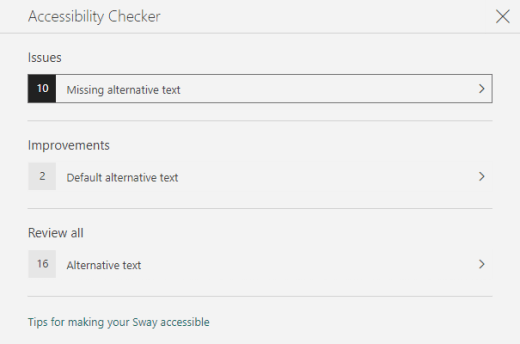
-
Di panel Pemeriksa Aksesibilitas, pilih Tinjau semua. Masalah pertama ditampilkan.
-
Perbaiki masalah, lalu pilih untuk beralih ke yang berikutnya.
-
Setelah Anda memperbaiki semua masalah yang dilaporkan, pilih Selesai.
Menggunakan gaya judul bawaan
Judul dimaksudkan untuk dipindai, secara visual dan dengan teknologi bantuan. Idealnya, judul menjelaskan tentang kartu atau bagian. Gunakan gaya judul bawaan dan buat teks judul deskriptif untuk memudahkan pengguna pembaca layar menentukan struktur pesan dan menavigasi judul.
Atur judul dalam urutan logis yang ditentukan sebelumnya. Misalnya, gunakan Judul 1 lalu Judul 2. Selain itu, organisir informasi ke dalam bagian-bagian yang lebih kecil. Idealnya, setiap judul hanya memiliki beberapa paragraf.
-
Lakukan salah satu dari langkah berikut ini:
-
Untuk menyisipkan judul baru, pilih

-
Untuk mengubah kartu teks yang ada menjadi judul, letakkan kursor di dalam teks, lalu pilih Judul dari toolbar.
-
Menggunakan teks dan format serta warna font yang mudah diakses
Format teks yang mudah diakses tidak menyertakan atau memperlambat kecepatan baca siapa pun yang membaca SwayAnda , termasuk orang-orang dengan penglihatan rendah atau penyandang disabilitas membaca atau penyandang tunanetra. Format dan warna font yang tepat meningkatkan keterbacaan dan keterbacaanSwayanda.
Penyandang disabilitas penglihatan mungkin melewatkan informasi yang disampaikan oleh warna tertentu. Misalnya, tambahkan garis bawah ke teks hyperlink dengan kode warna agar pengguna yang buta warna tahu bahwa teks tersebut ditautkan, meskipun mereka tidak dapat melihat warnanya. Untuk judul, pertimbangkan untuk menggunakan Tekankan tebal.
Gunakan pemformatan Aksen hemat waktu di judul dan kartu teks Anda. Orang-orang dengan keterbatasan membaca mungkin akan kesulitan membaca teks dengan pemformatan miring, kata yang seluruhnya dalam huruf kapital, dan garis bawah.
Untuk instruksi tentang cara mengubah format dan warna font, lihat Menggunakan gaya Sway yang mudah diakses.
Menggunakan gaya Swayyang dapat diakses
DalamSway, Anda bisa menemukan gaya dan desain yang sudah dibuat sebelumnya atau mengkustomisasi gaya untuk memastikan bahwa warna latar belakang dan format dan warna font inklusif untuk semuanya.
Untuk mengurangi muatan baca, pilih font sans serif yang familier, seperti Arial. Jangan menulis menggunakan huruf kapital semua dan hindari penggunaan huruf miring atau garis bawah.
Teks dalam buku Swaydapat dibaca dalam mode kontras tinggi. Misalnya, gunakan skema warna dengan kontras tinggi atau warna cerah di ujung spektrum warna yang berlawanan. Skema hitam dan putih memudahkan orang-orang yang colorblind untuk membedakan teks dan bentuk.
-
Pilih Desain > Gaya.
-
Lakukan salah satu dari langkah berikut ini:
-
Pilih gaya yang diinginkan, misalnya gaya hitam dan putih.
-
Untuk mengubah gaya siap kerja agar sesuai dengan kebutuhan Anda, pilih Sesuaikan. Di bawah Palet warna, pilih palet kontras tinggi, misalnya, dengan latar belakang hitam dan teks putih. Di bawah Pilihan font, pilih Arial Nova, misalnya.
-
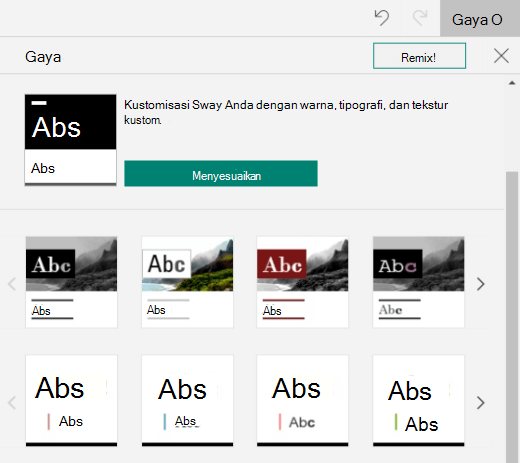
Membuat hyperlink yang mudah diakses
Untuk memudahkan pengguna pembaca layar memindai hyperlink dalam konten, gunakan teks tautan deskriptif.
Idealnya, teks hyperlink harus menyampaikan informasi yang jelas dan akurat tentang halaman tujuan. Jika judul halaman tujuan merangkum konten halaman, gunakan judul halaman penuh sebagai teks hyperlink. Misalnya, teks hyperlink berikut ini sesuai dengan judul pada halaman tujuan: Buat lebih banyak hal dengan templat Microsoft. Hindari penggunaan teks tautan seperti "Klik di sini," "Lihat halaman ini," "Masuk ke sini," atau "Pelajari selengkapnya."
-
Pilih bagian teks yang ingin Anda ubah menjadi hyperlink.
-
Pada toolbar, pilih Tautan.
-
Dalam kotak dialog Tautan, tinjau teks dalam bidang Teks Tampilan, lalu ubah jika diperlukan.
-
Di bidang teks Link Web , ketik atau tempelkan URL halaman tujuan, lalu pilih OK.
Menambahkan atau mengedit teks alt untuk gambar dan video
Teks alt membantu pengguna pembaca layar memahami hal-hal penting pada gambar dan video. Pembaca layar membaca teks alt untuk menjelaskan visual bagi pengguna yang tidak dapat melihatnya.
Dalam teks alt, deskripsikan dengan singkat apa yang diperlihatkan pada gambar atau video serta tujuan gambar atau video. Untuk informasi mendetail tentang cara menulis teks alt, buka Semua yang perlu Anda ketahui untuk menulis teks alt yang efektif.
Hindari penggunaan teks dalam gambar sebagai satu-satunya cara penyampaian informasi penting. Jika memang harus menggunakannya, ulangi teks tersebut pada konten. Dalam teks alternatif, deskripsikan gambar secara singkat dan sebutkan keberadaan teks serta tujuannya.
Anda dapat meninjau teks alt dalam alur cerita. Sway membuat teks alt untuk gambar atau video berdasarkan nama filenya. Atau, jika Anda menggunakan gambar atau video yang sudah menyertakan teks alt, seperti aset dari web, Sway menyertakan teks tersebut. Untuk menemukan teks alt yang hilang, gunakan Pemeriksa Aksesibilitas.
-
Di Kartu Gambar atau Kartu Video, pilih gambar atau video.
-
Pilih Detail.
-
Dalam kartu Teks Alternatif, ketik atau edit teks alt untuk gambar atau video.
Tips: Jika visual hanya digunakan sebagai hiasan dan untuk menambah minat visual tetapi tidak berformatif, seperti gambar latar belakang, tandai gambar tersebut demikian tanpa perlu menuliskan teks alt apa pun. Pengguna pembaca layar akan mendengar bahwa visual ini ber dekoratif dan mengetahui bahwa mereka tidak kehilangan informasi penting. Untuk menandai visual sebagai dekoratif, di kartu Teks Alternatif, pilih Dekoratif.

Membuat audio dan video dapat diakses dengan teks tertutup
Teks tertutup membuat konten audio dan video mudah diakses bagi orang-orang dengan keterbatasan pendengaran dan kesulitan belajar. Fitur ini juga digunakan saat audio tidak nyaman (misalnya, lingkungan yang berisik, seperti bandara, atau lingkungan yang tenang, seperti perpustakaan).
Anda dapat menambahkan teks tertutup ke file berdasarkan tipe akun dan cara file diunggah.
|
Untuk file yang diunggah dengan tipe akun ini |
Anda dapat menambahkan teks tertutup ke file yang diunggah dari lokasi ini |
|---|---|
|
File audio yang diunggah dengan akun kerja atau sekolah |
|
|
File audio yang diunggah dengan akunMicrosoft(pribadi) |
|
|
File video yang diunggah dengan akun kerja atau sekolah |
|
|
File video yang diunggah dengan akun Microsoft(pribadi) |
Saat ini tidak didukung |
Menambahkan file teks tertutup ke file audio atau video dalam file Sway
-
Menambahkan kartu video atau audio baru ke Sway - baik dengan mengunggah konten dari komputer Anda, merekamnya, atau menambahkan konten dari komputer OneDriveatau OneDrive untuk tempat kerja atau sekolah.
-
Untuk memperluas kartu, pilih Detail.
-
Pilih Tambahkan teks tertutup di bagian bawah kartu yang diperluas.
-
Di File Explorer, pilih file teks tertutup Anda (format .vtt dan maksimal ukuran 1MB), lalu pilih Buka.
-
Pilih bahasa teks tertutup.
Menguji aksesibilitas dengan Pembaca Imersif
Jika Swaysudah siap dan Anda telah menjalankan Pemeriksa Aksesibilitas untuk memastikan bahwa konten bersifat inklusif, cobalah membacaSwaydengan Pembaca Imersif untuk memeriksa bagaimana suaranya bagi pengguna dengan gangguan penglihatan, misalnya.
-
Dalam kotakSway, pilih Desain > (Temukan opsi lainnya yang tersedia) > Tampilan Aksesibilitas.
-
Dalam Tampilan Aksesibilitas, tekan F9 atau klik kanan Sway, lalu pilih Buka di Pembaca Imersif.
-
Di tampilan Pembaca Imersif, pilih Baca dengan Lantang. Dengarkan bagaimana teks mengalir dan cara Pembaca Imersif umumkan elemen dalamSway. Jika menemukan masalah aksesibilitas, pastikan anda memperbaikinya sebelum berbagi fileSway.
Lihat juga
Membuat konten Anda dapat diakses di Microsoft 365 baru
Menjadikan dokumen Word mudah diakses oleh pengguna difabel
Menjadikan dokumen Excel mudah diakses oleh pengguna difabel
Menjadikan presentasi PowerPoint mudah diakses oleh pengguna difabel
Menjadikan email Outlook mudah diakses oleh pengguna difabel
Dukungan teknis untuk pelanggan difabel
Microsoft ingin memberikan pengalaman yang terbaik untuk semua pelanggan. Jika Anda merupakan difabel atau memiliki pertanyaan terkait aksesibilitas, silakan hubungi Answer Desk Disabilitas Microsoft untuk mendapatkan bantuan teknis. Tim dukungan Answer Desk Disabilitas dilatih untuk menggunakan berbagai teknologi bantuan populer dan dapat memberikan bantuan dalam bahasa Inggris, Prancis, Spanyol, dan Bahasa Isyarat Amerika. Silakan kunjungi situs Answer Desk Disabilitas Microsoft untuk mendapatkan detail kontak bagi kawasan Anda.
Jika Anda merupakan pengguna paket pemerintah, komersial, atau perusahaan, silakan hubungi Answer Desk Disabilitas perusahaan.











